¿Está buscando un panel de control gratuito que tenga una gran variedad de funciones, elegante y fácil de operar? Centos Web Panel es una respuesta. CentOS Web Panel (CWP) es un panel de control gratuito que admite muchas funciones, como el servidor de paquetes de alojamiento web (nginx y apache), el servidor de correo, el servidor FTP, el servidor DNS, el servidor de base de datos MySQL y otros. Para obtener detalles sobre las funciones que se ofrecen, puede consultar el sitio web oficial de CentOS Web Panel.
Al usar CentOS Web Panel (CWP), podrá usar su VPS para varios propósitos muy fácilmente, incluso las personas que son nuevas en VPS incluso podrán utilizar VPSnya de manera óptima. Todo porque con la ayuda de Centos Web Panel, no necesita instalar y configurar aplicaciones que lo requieran manualmente. Suficiente con un comando, luego todos los paquetes que necesita se instalarán y configurarán directamente automáticamente, para que solo lo use.
A diferencia de otros paneles de control gratuitos, la GUI web de CentOS Web Panel es muy fácil de entender. Como en el momento quería iniciar y detener un servicio (programa), solo necesita hacer clic y hacer clic en él. Además, también puede usar el instalador automático Softaculous para simplificar la instalación de varias aplicaciones que necesita. Si comparo notas, CentOS Web Panel es más parecido a webuzo panel, pero con un diseño más modesto.
Cómo empezar:
Antes de instalar CentOS Web Panel, primero debe cumplir con los siguientes requisitos:
Servidor (VPS) que use CentOS 6, RedHat 6 o CloudLinux 6. A partir de esta mención, CentOS Web Panel aún es compatible con CentOS 7.
Servidor (VPS) no han instalado ninguna aplicación (aún fresca), incluso no se les permite tener instalado un servidor web como Apache. Si instaló apache VPS automáticamente, elimine el comando:
sudo yum erase httpd httpd-tools apr apr-util
Un mínimo de 512 MB de RAM si usa 32 bits. Cuando se utiliza 64 bits, la RAM mínima que debe estar disponible es de 1024 MB (1 GB). Se recomiendan 4 GB de RAM por encima para poder ejecutar las funciones disponibles al máximo.
Ya tiene un cliente SSH como Putty u otra aplicación o consola de terminal (Linux) y sabe cómo usarlo. Lea más guías en este foro de alojamiento de VPS para saber cómo usar VPS para principiantes.
Una conexión a Internet estable.
En este tutorial utilizo el paquete VPS de Vultr con 512mb de RAM y Sistema Operativo CentOS 6. Si aún no tiene un VPS, le recomiendo que intente usar un VPS de Vultr o pruebe un VPS de Digitalocean.
Hay algunos puntos de referencia sobre los principales proveedores de alojamiento de VPS aquí
http://forumweb.hosting/13131-benchmark-top-hosting-providers-vps-update-07-16.html
Estos son los pasos para instalar CentOS Web Panel en VPS CentOS 6:
Asegúrese de haber instalado wget. Si no, instálelo mediante el comando:
yum -y install wget
Actualice el servidor con el comando:
yum -y update
Vaya al directorio /usr/local/src :
cd /usr/local/src
Descargue el archivo de instalación del panel web de CentOS a través de wget:
wget http://centos-webpanel.com/cwp-latest
Instale CentOS Web Panel con el comando:
sh cwp-latest
El proceso de instalación comenzará comprobando Apache httpd y mysql. Si la segunda aplicación aún no está instalada en su VPS, el proceso continuará. Instalar CentOS Web Este panel llevará bastante tiempo, creo que entre 20 y 30 minutos. Es por eso que desde el principio requiero conexiones fluidas y estables, no permita que el proceso de instalación no se haya completado, incluso que su conexión a Internet se haya cortado abruptamente.
Si se completa el proceso de instalación, se le proporcionará un detalle de URL de la GUI del panel web de CentOS con el nombre de usuario y la contraseña de MySQL. Tenga en cuenta todos los datos importantes y presione enter para reiniciar el servidor (VPS). Ahora el proceso de instalación de CWP está completo. Cuando vuelva a iniciar sesión en el VPS a través de masilla o terminal, obtendrá un aspecto diferente al habitual.
Para acceder a la GUI del panel web de la página de administración de CentOS, escriba la URL http://Su_dirección_IP:2030 o https://Su_dirección_IP:2031.
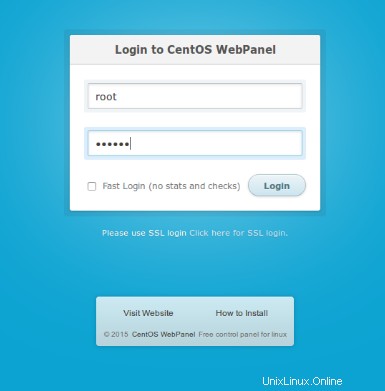
A continuación, inicie sesión con su nombre de usuario y contraseña raíz. Si el inicio de sesión es exitoso, debe ser llevado inmediatamente al panel de la GUI del panel web de CentOS.
Para obtener información adicional, después de que termine de instalar el Panel web de CentOS, automáticamente se habilitará PHP con una versión estable que sigue a Zend Optimizer y ionCube PHP Loader. Puedes comprobarlo con el comando:
php -v